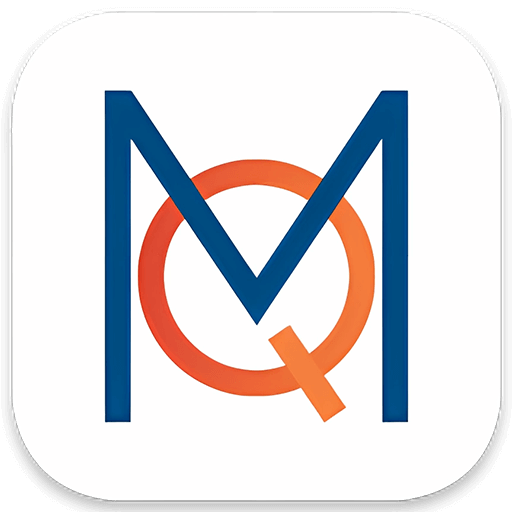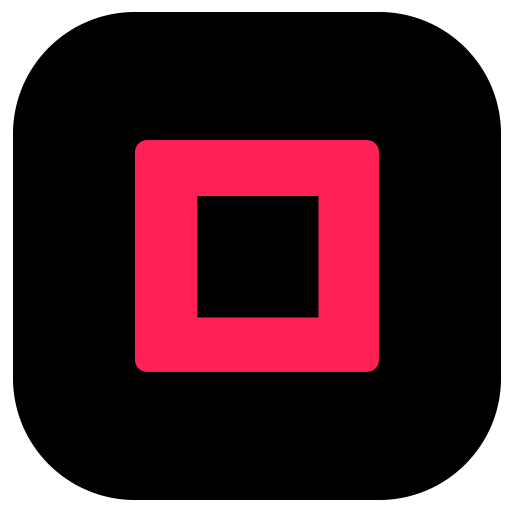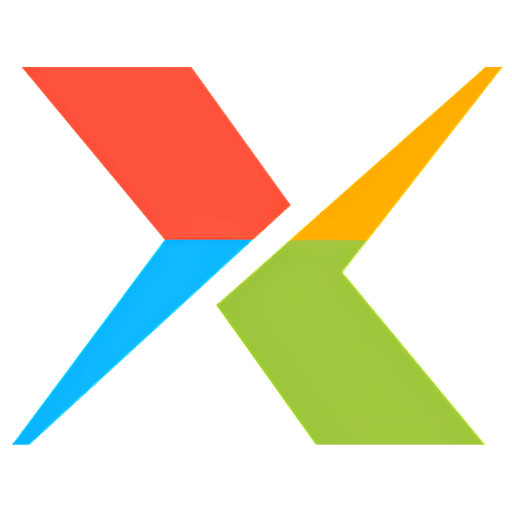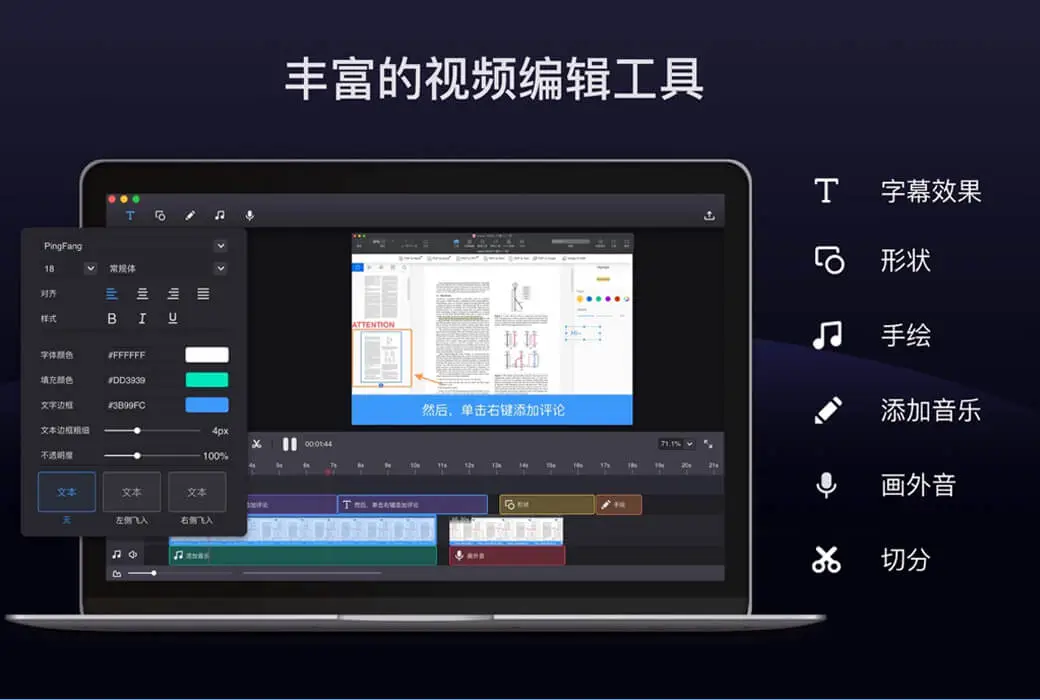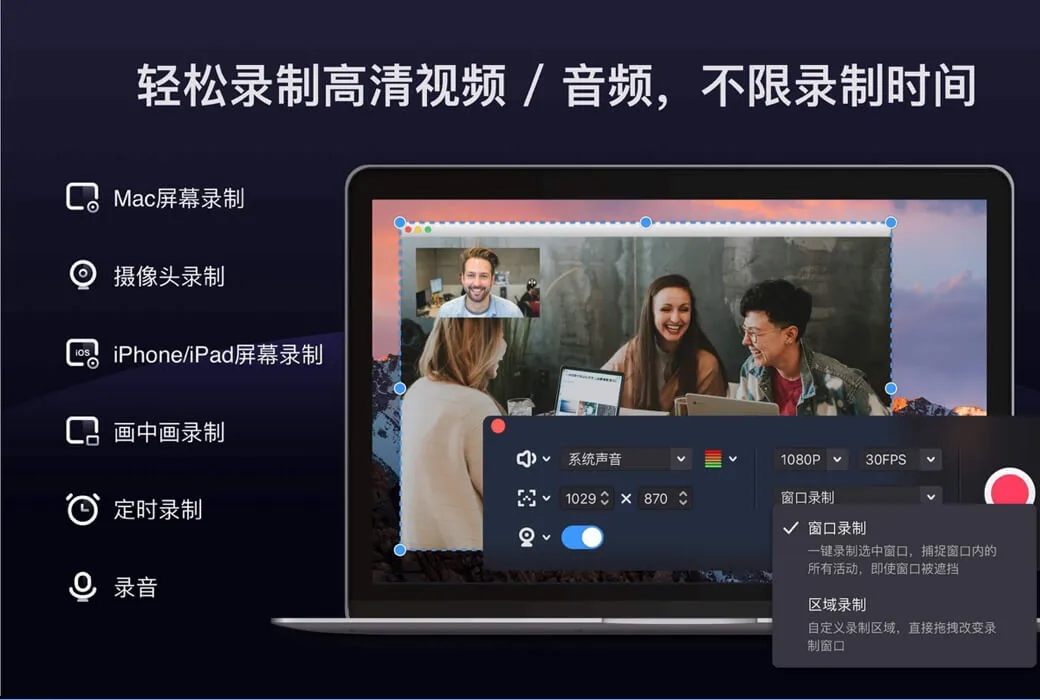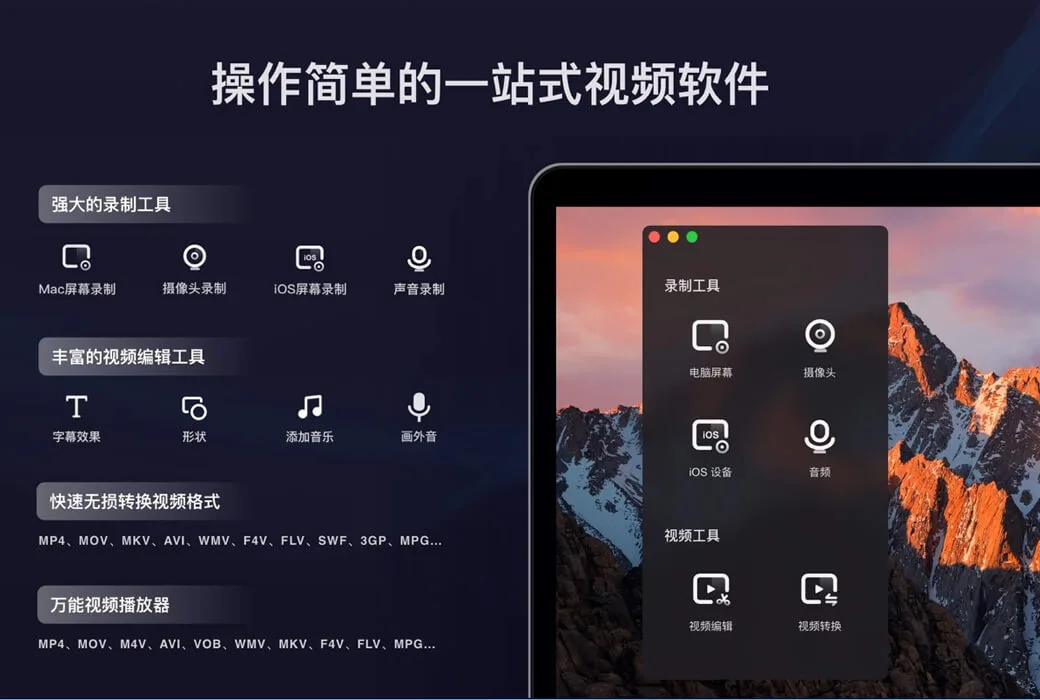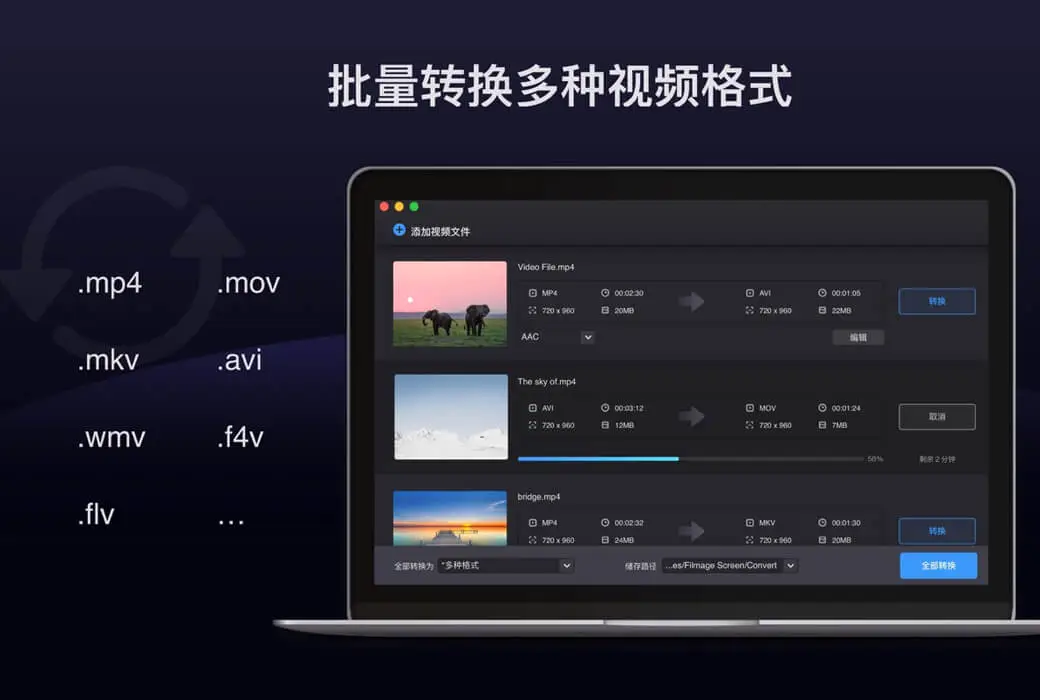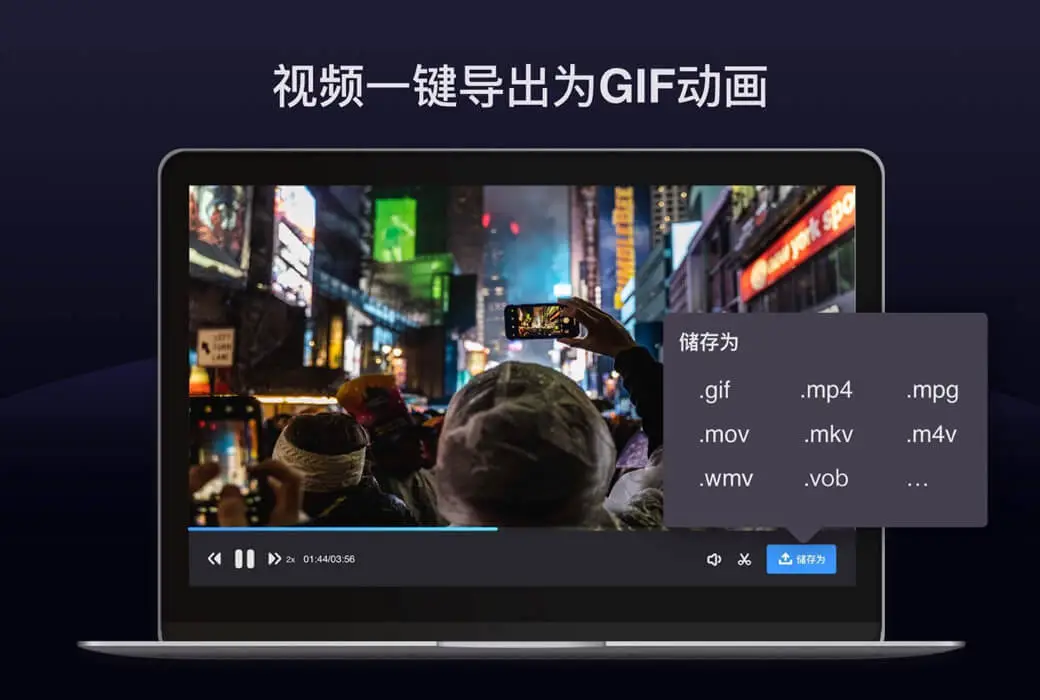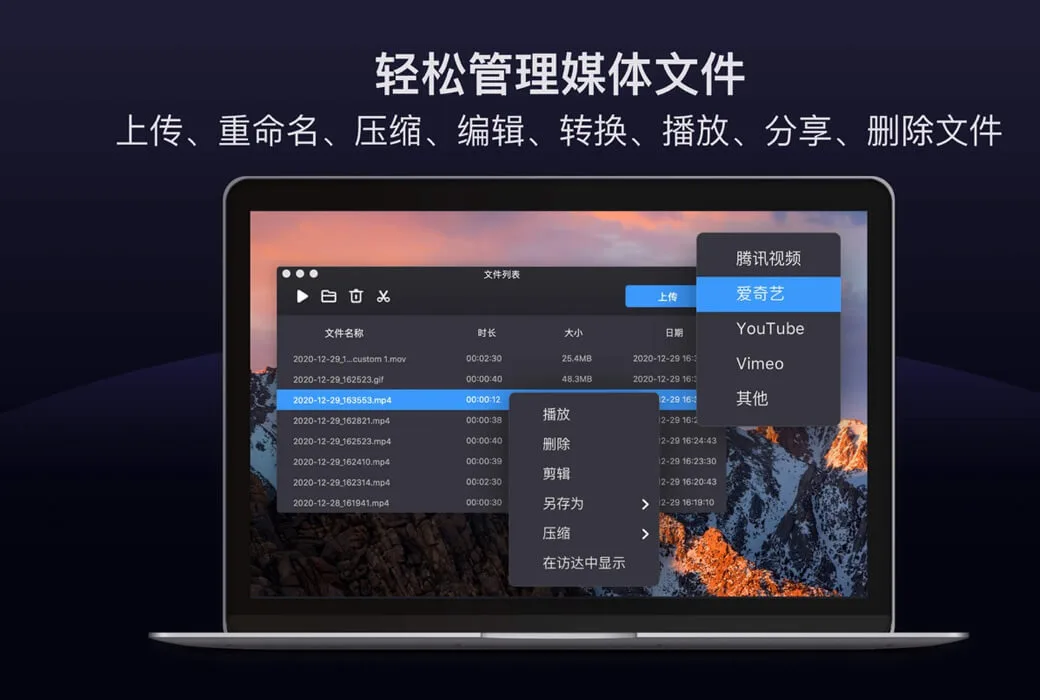Войдите для лучшего опыта
 Программное обеспечение Filmage Screen Mac Recording & Video Editing & Video Player
Программное обеспечение Filmage Screen Mac Recording & Video Editing & Video Player

Правила акции
1、Время акции:{{ info.groupon.start_at }} ~ {{ info.groupon.end_at }}。
1、Время акции:Пока есть в наличии。
2、Срок действия группы:{{ info.groupon.expire_days * 24 }}час.。
3、Участников в группе:{{ info.groupon.need_count }}чел.。
Важная информация
1、Процесс: Вступите/Создайте и оплатите -> Наберите группу -> Успех!
2、Если группа не наберётся, деньги вернутся.
3、Условия зависят от товара. Читайте правила.

Программное обеспечение Filmage Screen Mac Recording & Video Editing & Video Player
Filmage Screen - это профессиональное программное обеспечение для записи видео и редактирования видео, которое объединяет лучшие записи на экране, профессиональное редактирование видео, быстрое преобразование видео - форматов, воспроизведение различных видео - форматов в одном, и является единым решением для обработки видео!
Интерфейс Filmage Screen прост и прост в использовании. Вы можете записать экран Mac, настроив область записи или выделенное окно, и записать экран iOS с помощью WIFI или USB. 1080P, 4K HD запись, чтобы точно запечатлеть динамику каждого кадра на экране! Один клик записывает эксклюзивные видео вашей игры, онлайн - уроки, повседневную жизнь и так далее.
Кроме того, функция редактирования поддерживает добавление субтитров спецэффектов, добавление текстов, изображений, графики, рукописных рисунков, музыки и других материалов, поддерживает внезвуковую запись. С помощью Filmage Screen вы экспортируете видео без водяного знака в любой формат видео, который также поддерживает массовое преобразование видео.
Вы можете конвертировать любое видео в MP4, MOV, AVI, WMV, MKV, FLV, 3GP, MPEG, более 30 форматов, экспортируя видео в качестве анимации GIF! Вы можете открывать видео в различных форматах, и видео воспроизводится в полном формате, чтобы вы могли смотреть все, что захотите.
Простая в эксплуатации запись видео.
- Записывая экран Mac, создавая видеоуроки, уроки игры, или видеопрезентации и так далее
- Полноэкранная запись: запись активности экрана с полным экраном или в любом размере, включая запись всех траекторий движения курсора мыши
- Запись окна: Запись указанного окна, которая захватывает все действия в этом окне, даже если оно заблокировано
- Запись экрана iOS: запись экрана iOS через зеркало WiFi / USB
- Перед записью, выбирая разрешение экрана 1080P / 720P / 360 P для создания видео разного размера для достижения эффекта сжатия видеофайла
- Быстрый экспорт записанных видео в MP4, GIF - анимацию (GIF Maker) и другие форматы
- Используйте встроенный в систему микрофон, звук компьютера, или аудиозапись устройства ввода. Неограниченное время записи.
Профессиональный пакет для редактирования видео
- Редактируйте видео с полным набором редакторов, чтобы редактировать быстрее и проще
- Редактирование видео с использованием базовых инструментов редактирования: текст, форма, эскиз, музыка, монтаж, перезагрузка, отмена
- Профессиональные инструменты редактирования: используйте диктофоны (внешние звуки) и динамические эффекты субтитров для создания собственных коротких видео
- Настройка содержимого / цвета / размера / местоположения текста для создания персонализированных субтитров для защиты авторских прав на видео
- Одна кнопка молчания, чтобы устранить оригинальный звук видео, вы можете легко изменить фоновую музыку видео
- Экспорт видео в MOV, M4V, MKV, AVI, WMV и более 30 видео без водяного знака
Универсальный видеопреобразователь
- Конвертировать любые видеофайлы в MP4, MOV, AVI, MKV и другие 30 +
- Конвертировать видео в iMovie, Final Cut Pro или ProRes для дальнейшего редактирования
- Поддержка записи видеофайлов непосредственно с вашего устройства iOS
- Конвертировать несколько файлов в один и тот же или другой формат
- Быстрое преобразование HD видео без потери качества
- Настройка папки вывода для сохранения выходного файла
Мультимедийный проигрыватель
- Поддерживается воспроизведение всех видеоформатов: MP4, MOV, AVI, MKV, F4V, F4B и более 1000 других форматов
- Обработка различных видео высокой четкости 4K / 1080P / 720P для дальнейшего редактирования
Услуги по модернизации и поддержке
- Купите Filmage Screen Pro и получите пожизненное бесплатное обновление
- Приоритетная поддержка клиентов
- Если у вас есть какие - либо отзывы и замечания, пожалуйста, свяжитесь с нами в любое время: support@filmagepro.com
- Или посмотреть официальный сайт: https://www.filmagepro.com

Официальный сайт:https://www.filmagepro.com/zh-cn/filmagescreen
Центр загрузки:https://filmage-screen.apsgo.cn
Резервная загрузка:N/A
Время отгрузки:Автоматическая доставка 24 часа
Запуск платформы:macOs
Язык интерфейса:Поддержка отображения китайского интерфейса, многоязычие необязательно.
Обновленная информация:Постоянное использование, субверсия бесплатно обновляется.
Испытание перед покупкой:Бесплатная пробная версия.
Как получить товар:После покупки информация об активации отправляется по почте на почтовый ящик при размещении заказа, а соответствующий код активации продукта можно просмотреть в персональном центре, в моем заказе.
Количество оборудования:Один пользователь поддерживает одно устройство.
Замена компьютера:Старый компьютер выгружается, прежде чем активировать его на новом компьютере.
Активировать загрузку:Будет добавлено позднее.
Специальное примечание:Будет добавлено позднее.

Сотрудничество
{{ app.qa.openQa.Q.title }}
Невозможно открыть программу для установки?
Невозможно открыть, так как « это происходит от неизвестного разработчика» по умолчанию, Mac OS 10.9 позволяет пользователям устанавливать только сертифицированные приложения. На самом деле, это связано с тем, что система Mac включила новый механизм безопасности, и большинство приложений, загружаемых с веб - страниц или других сторонних платформ, отображают эту информацию об ошибках:
« Не открывается Filmage Screen, потому что он от неизвестного разработчика. Ваши параметры безопасности позволяют устанавливать только приложения из App Store и признанных разработчиков».
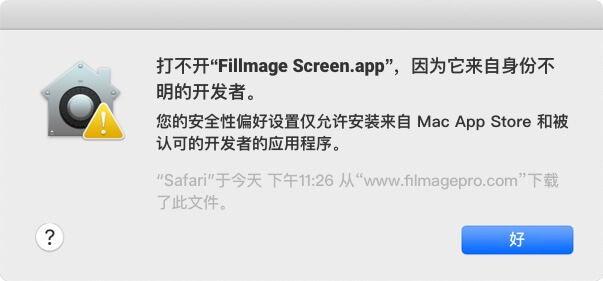
Установите приложение неизвестного разработчика следующим образом:
Нажмите верхнюю часть & nbsp; Значок яблока - & gt; & nbsp; Настройка системных предпочтений. .. -> Безопасность и конфиденциальность & nbsp; -> Универсальный & nbsp; -> Нажмите кнопку блокировки для внесения изменений.
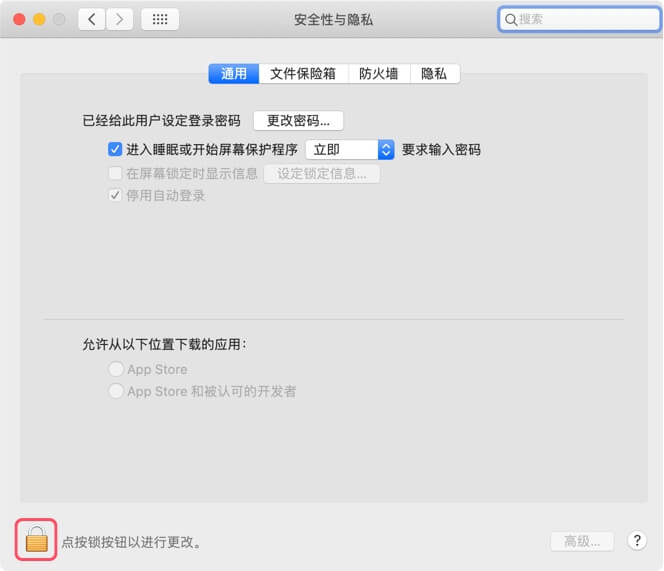
Введите имя пользователя и пароль во всплывающем окне и щелкните для разблокировки.
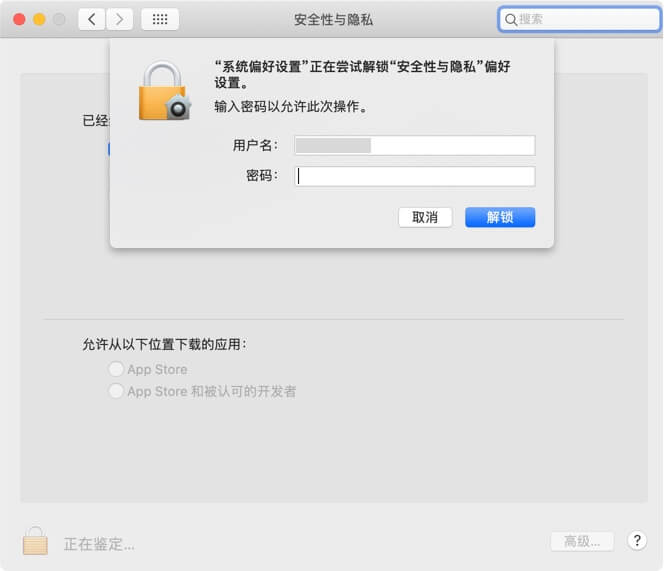
3.Для & nbsp; OS 10.12 Или более поздней версии системы, нажмите & nbsp; App Store и признанные разработчики. Затем щелчок все еще должен быть открыт. Вы сможете устанавливать и открывать приложения из Интернета, а через 2 часа безопасность и конфиденциальность будут восстановлены по умолчанию.
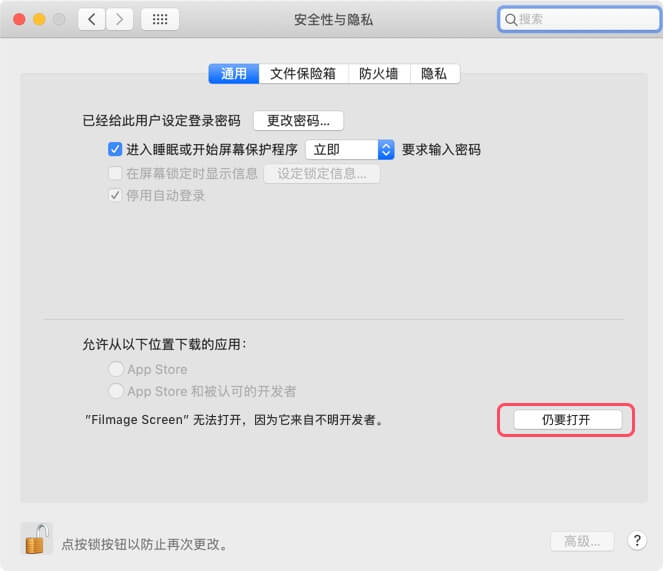
Для ОС 10 и последующих версий системы нажмите на любой источник, а затем щелкните правой кнопкой, чтобы открыть приложение, выберите, что разрешено из любого источника.
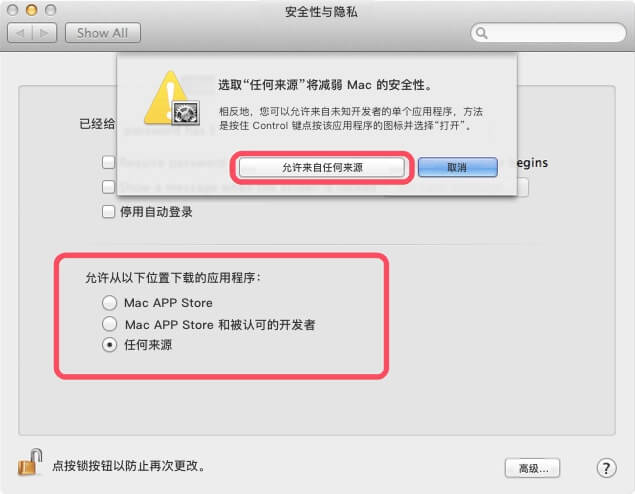
5. Выход из системных предпочтений. И... Нажмите на приложение, которое нужно открыть, и выберите открытое.
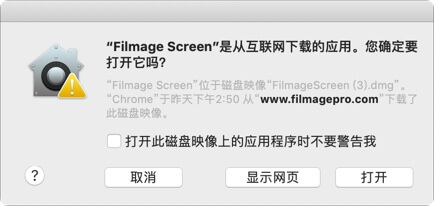
2. « Filmage Screen.dmg поврежден и не может быть открыт. Пожалуйста, запустите изображение диска. « Установка осуществляется в соответствии со следующими этапами:
1. Перейти к стартовой станции & nbsp; -> Другие & nbsp; -> Терминалы;
2.В всплывающем окне выполните следующую команду: & nbsp; sudo spctl --master-disable Введите пароль вашего компьютера;
3.Перейти к настройкам системных предпочтений. .. -> Конфиденциальность и безопасность & nbsp; -> Универсальный & nbsp; -> В разрешении любого источника можно увидеть ниже: MATT INGALLS Системное программное обеспечение заблокировано для загрузки & nbsp; -> Нажмите для разрешения; Переустановка Filmage Screen. 3. Почему не удалось установить Soundflower? Установка осуществляется следующим образом:
1. Перейти к стартовой станции & nbsp; -> Другие & nbsp; -> Терминалы;
2.В всплывающем окне выполните следующую команду: & nbsp; sudo spctl --master-disable Введите пароль вашего компьютера;
3.Перейти к настройкам системных предпочтений. .. -> Конфиденциальность и безопасность & nbsp; -> Универсальный & nbsp; - & gt; При разрешении любого источника можно увидеть ниже: программное обеспечение системы MATT INGALLS заблокировано для загрузки & nbsp; - & gt; Нажмите для разрешения;
Повторная установка Soundflower в соответствии с подсказкой.